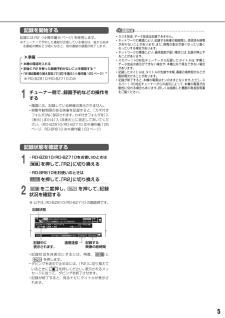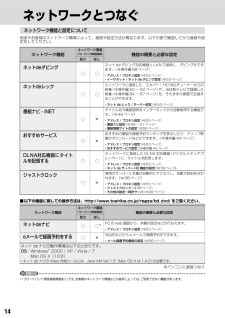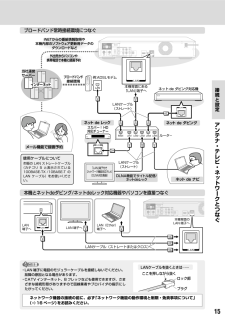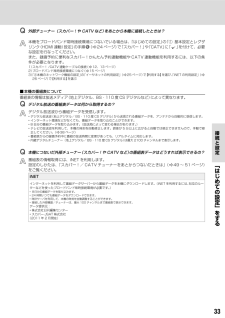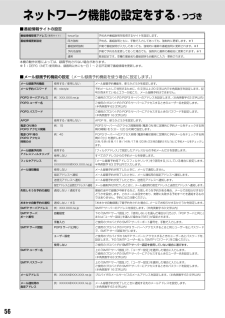Q&A
取扱説明書・マニュアル (文書検索対応分のみ)
"録画予約"6 件の検索結果
"録画予約"10 - 20 件目を表示
全般
質問者が納得H9000はレグザリンクダビング(LAN経由での無劣化でのダビング)には非対応です。http://www.toshiba.co.jp/regza/lineup/pdf/h9000.pdfアナログダビングなら可能ですが、画質がアナログ放送なみに落ちてしまいます。それでも良ければH9000の録画出力端子とBR610の外部入力端子を赤白黄3ピンケーブルで接続してください。H9000の端子設定と録画出力設定(取説準備編P45)をして、BR610の入力を外部入力に切り替えます。あとはBR610の録画ボタンで録画をスタ...
5252日前view108
全般
質問者が納得東芝のブルーレイレコーダーはHDD(またはUSB-HDD)に録画して、編集してからブルーレイディスクやDVDディスクに保存します。(これは他のメーカーも途中の過程を除けば同じです)。電源OFFの状態でも録画開始時刻前になると自動的に電源が入り、録画が終了すると電源はOFFになります。フナイのDVDレコーダーDVR-120Vで録画したディスクはRD-BR610で見れるかどうかですが、VRフォーマットしていたディスクはファイナライズをしなくても録画・再生は可能です。(まれに再生できないことがあり、この場合はファ...
5192日前view100
全般
質問者が納得チューナーがシングルですから2番組同時録画は出来ませんが予約は可能でしょう機種は違いますが私のRD-S301でも出来ますから
5194日前view71
全般
質問者が納得それってコンセント抜いて即効設定してませんか?
番組表を取るには有る程度時間が必要ですよ。。
アンテナを繋いでコンセントを抜かずに一晩置くぐらいでないと解決しませんよ。
コンセントは入れてるし抜きもして無い他の番組表は出るのにBS1出ないなら修理ですね。
4168日前view67
全般
質問者が納得それ落とし穴です。
残念ながらお持ちのレコーダーとJCOMのSTBの番組表を連動させる方法はありません。
一番いいのはJCOMのSTBの契約を録画機能付きのものに変更することです。
<.補足に対して>
ごめんなさい。私の認識不足でした。HPに紹介された方法で録画予約可能だと思います。
なるほど連携が出来ないから、レコーダーは番組表をインターネットから取得し、Irシステム(リモコンの赤外線受信)をつかって予約開始時間にSTBの電源を入れてチャンネルを変えてやろうということですね。
5159日前view18
内蔵HDDにダビングするダビングには R2( ➡ 操作編 6 ページ)を使用します。2を二度押し、を押して、ダビングの状態を確認する※ 以下は、RD-BZ810/RD-BZ710 の画面例です。≫準備ダビング状態• 本機の電源を入れる• 前後に R2 を使った録画予約がないことを確認する ※R2DR•「W 録自動振り替え設定」 【切】でを選ぶ ➡ 操作編 120 ページ)※(ネットdeレック※ RD-BZ810/RD-BZ710 のみ1接続しているテレビで、本機へのダビング開始の操作をする• 画面には、ダビングしている映像は表示されません。BS303 NNKマイビジョンイングランド音楽紀行 ∼ビートレスゆかりの…0:00:00音声: AAC/ステレオ1映像: 映像1テレビ 主+副R1HDD13:00∼14:30出力:HDMI 自動字幕:ーーー 切ネットdeレック受信済時間 0:15:18 15.3Mbps 約 0:32:43ダビング中に表示されます。通信速度ダビングする映像の総時間• ダビング状況を非表示にするには、再度、ディスクに直接ダビングするダビング先にディスクを選んだときは、テレビからの映像...
記録を開始するお知らせ記録には R2( ➡ 操作編 6 ページ)を使用します。※チューナーで予約した番組が近接している場合は、後から始まる番組の開始 2 分前になると、前の番組の録画が終了します。≫準備• 本機の電源を入れる• 前後に R2 を使った録画予約がないことを確認する ※•「W 録自動振り替え設定」 【切】でを選ぶ ➡ 操作編 120 ページ)※(※ RD-BZ810/RD-BZ710 のみ1チューナー側で、録画予約などの操作をする• ラジオ放送、データ放送は記録できません。• ネットワークの環境により、記録する映像の総時間と、受信済み時間が合わないことがあります。また、時間の表示が速くなったり遅くなったりする場合があります。• ネットワークの環境により、通信速度が遅い場合には、記録が停止することがあります。• スカパー! HD対応チューナーから記録したタイトルは、字幕とデータ放送の表示ができない場合や、本機以外で再生できない場合があります。• 記録したタイトルは、タイトルの先頭や末尾、番組の境界部分などが数秒間欠けることがあります。• 記録が終了すると、本機の電源はオンのままとなります。ただし、ス...
ダビングしたいディスクに合わせて録画する録画した番組をディスクに残したいときは、録画予約するときに、ディスクに合わせて設定します。ディスクに合わせて設定をしておくと、あとで高速でダビングすることができます。あとでDVDにダビングしたいときは番組ナビ 録画予約(基本的な設定)予約名 「木曜シネマ劇場」:予約時放送予定時刻: 19:00∼21:0009邦画W録R1CHCS101テレビTSB日時10/20 木) 19:00∼21:00(ここを選んで を押す選んで 予約時間 2時間00分記録先HDD録画優先度録画品質AVCAN (8.0)指定なし: 128時間 37分現在の品質で録画できる時間(HDD/予約実行前)スポーツ延長:自動番組追っかけ:する設定変更自動削除:しないシリーズ予約へ詳しい設定へ予約キャンセル毎回予約へ「詳しい設定」にDVD保存や二重音声、チャプター分割などの設定があります登録あとでブルーレイディスクにダビングしたいときは、ここを選びます。録画品質選択個別指定DRAVC AN 8.0DR設定1AVC AF(12.0)設定2AVC AN (8.0)設定3AVC AE (2.4)設定4VRSP (...
その他の設定39レグザリンクとは?対応する当社製テレビと HDMI ケーブルで接続することで、テレビとの連動操作が可能になる機能(HDMI 連動機能)です。対応機種については、http://www.toshiba.co.jp/regza/bd_dvd/ をご覧ください。テレビの詳しい操作については、それぞれの取扱説明書をご覧ください。こんな機能が使えます ■シンプルリモコンフルリモコン本機とテレビの電源を自動で「入」にし、本機の画面を表示します本機のリモコン操作で、テレビの入力を自動で本機に切換えますテレビのリモコンを使って本機を操作できますテレビの番組表から、本機に録画予約ができますテレビが電源「切」になると、連動して本機も電源「切」になりますテレビの操作と連動して、自動で節電できる機能です。本機の操作ボタンレグザリンク1レグザリンク2レグザリンク3レグザリンク4レグザリンク5本機が起動していてテレビの電源が「切」の場合は、テレビの電源を自動で「入」にし、本機の画面を表示します。HDMIケーブルなら、便利なレグザリンクが使えます!本機のリモコンでも!テレビのリモコンでも!HDMIレグザリンク機能を設定する...
14ネットワークとつなぐネットワーク機能と設定について用途やお客様のネットワーク環境によって、接続や設定方法が異なります。以下の表で確認してから接続や設定をしてください。ネットワーク機能ネットワーク環境(ブロードバンド常時接続環境)機能の概要と必要な設定あり なしネットdeダビング○○ネット de ダビング対応機器と LAN で接続し、ダビングができます。(➡操作編 88 ページ)アドレス / プロキシ設定• ( ➡53 ページ)イーサネット /ネット de ダビング設定 • (➡53 ページ)ネットdeレック○○ネットワークに接続した、スカパー! HD 対応チューナーからの映像(➡操作編 50 ~ 52 ページ)や、当社製テレビで録画した映像(➡操作編 84 ~ 87 ページ)を、そのままの画質で記録することができます。ネット de レック / サーバー設定• ( ➡53 ページ)番組ナビ - iNET○×タイトル名や番組説明をインターネットから自動取得する機能です。(➡49 ページ)アドレス / プロキシ設定• ( ➡53 ページ)番組ナビ設定 • (➡49 ~ 51 ページ)番組情報サイトの設定...
15アンテナ・テレビ・ネ トワ クとつなぐ接続と設定ブロードバンド常時接続環境につなぐWAN LAN1 LAN2 LAN3 LAN4 LAN5ルータ-使用ケーブルについて市販の LAN ストレートケーブル(カテゴリ 5 と表示されている100BASE-TX /10BASE-T のLAN ケーブル)をお使いください。ブロードバンド接続環境LAN 例:ADSLモデム本機背面にある「LAN」端子へメール機能で録画予約DLNA機能でタイトル配信/ネットdeレックiNETからの番組情報取得や本機内部のソフトウェア更新用データのダウンロードなど外出先からパソコンや携帯電話で本機に録画予約当社運営サーバーインターネットネット de レックネット de ダビング対応機「LAN」端子付きネットワーク機能対応テレビ(DLNA対応機器)スカパー! HD対応チューナーネット de ナビネット de ダビングLANケーブル(ストレート)LANケーブル(ストレート)本機とネットdeダビング/ネットdeレック対応機器やパソコンを直接つなぐLANケーブル(ストレートまたはクロス)LAN(Ether)端子へLAN端子へ本機背面のLAN 端子へ...
16ネットワーク機能の動作環境と制限・免責事項についてネットワーク接続環境 ■動作環境は、予告なく変更される場合があります。また、すべての動作を • 保証するものではありません。本機に関する最新情報は、当社ホームページでご確認ください。 • http://www.toshiba.co.jp/regza/bd_dvd/パソコンや WWW ブラウザの下記以降のバージョンについてお使いいた • だけるかは「RD シリーズサポートダイヤル」 (➡裏表紙)にお問い合わせください。ネット de ナビ機能に必要な動作環境パソコンDOS/V互換パソコンまたはMacintoshコンピュータ(LAN コネクタが必要)(市販品)OS :Windows® 2000 / XP / Vista / 7(日本語版)Mac OS X(10.6)(日本語版)上記 OS 以外の環境での動作は保証していません。カラーモニター:16 ビットカラー以上、800×600 ドット以上必要なデバイス:LAN ポート(100Base-TX / 10Base-T)WWW ブラウザWindows® 2000 の場合 :Internet Explorer 6.0...
その他の設定55ネットdeナビの設定本機をパソコンで設定/操作するためのネット de ナビを起動します。ここでは、Windows® XP を例に説明しています。 をクリックすると、ヘルプ画面が表示されます。1パソコンでネットdeナビ対応のブラウザを起動する本取扱説明書では、Windows • ® の Internet Explorerを例にしています。ブラウザ上の【戻る】ボタンを使うと、設定や表示が • 正しく行なわれない場合があります。2アドレスにhttp://RD-BR610/を入力し、パソコンの『ENTER』を押すMAC OS X の場合や、本体名を入れたアドレスでアクセスできない場合は、から「設定メニュー」を表示し、「ネット機能設定」の「イーサネット / ネット de ダビング設定ーアドレス/プロキシ」画面 (➡52 ページ ) で設定されている本体の IPアドレスを本体名の代わりに入力します。(例)http://192.168.1.15/設定メニューネット de ナビ / ダビング / レック / サーバー アドレス / プロキシネット機能設定>イーサネット / ネット de ダビング設定DHCP(...
﹁はじめての設定﹂をする接続と設定33Q外部チューナー(スカパー!や CATV など)をあとから本機に接続したときは?A本機をブロードバンド常時接続環境につないでいる場合は、「はじめての設定」の「① 基本設定とレグザリンク(HDMI 連動)設定」の手順2( ➡24 ページ)で「スカパー!」や 「CATV 」に「 」を付けて、必要な設定を行なってください。また、録画予約に便利なスカパー!かんたん予約連動機能やCATV連動機能を利用するには、以下の条件が必要となります。1) スカパー! /CATV 連動ケーブルの接続( ➡12、13 ページ)2) ブロードバンド常時接続環境につなぐ(➡15 ページ)3) 「②本機のネットワーク機能の設定」の「イーサネットの利用設定」(➡25 ページ)で【利用する】を選び、「iNET の利用設定」 ( ➡26 ページ)で【利用する】を選ぶ本機の番組表について ■番組表の情報は放送メディア(地上デジタル、BS・110 度 CS デジタルなど)によって異なります。Qデジタル放送の番組表データは何から取得するの?Aデジタル放送波から番組データを受信します。デジタル放送波(地上デジタル/...
56番組情報サイトの設定 ■番組情報取得アドレス(専用サイト)tvsurf.jp 予約名や番組説明を取得するサイトを設定します。番組情報更新設定 両方強制 予約名、番組説明ともに、手動で入力してあっても、強制的に更新します。※1番組説明強制手動で番組説明が入力してあっても、強制的に最新の番組説明に更新されます。※1予約名強制手動で予約名を変更してあった場合でも、強制的に最新の番組名に更新されます。※1通常 推奨設定です。空欄の番組名も番組説明も自動的に入力・更新されます。本機の動作状態によっては、録画予約されない場合があります。※1:DEPG(iNET)使用時は、録画時以外にも一日1~2回不定期で番組情報を更新します。メール録画予約機能の設定 ■ (メール録画予約機能を使う場合に設定します。)メール録画予約機能使用する / 使用しない メール録画予約機能を、使うかどうかを設定します。メール予約パスワード例:rdstyle 予約メールとして判別するために、6 文字以上 20 文字以内で半角英数字を設定します。記号が含まれているとエラーが起こり、メール録画予約はできません。POP3 サーバアドレス 例:XXX...
- 1